
Screenpresso Pro破解版 v1.7.15.0
大小:11.65MB
语言:中文系统:
类别:图像捕捉时间:2020-01-06
分类

大小:11.65MB
语言:中文系统:
类别:图像捕捉时间:2020-01-06
Screenpresso Pro破解版是一款比较不错的屏幕截图工具,能够以你喜欢的方式捕捉屏幕瞬间。你可以通过快捷键来实现各种操作,还可以录制小视频或者gif动图,随时都可以对保存的图像进行编辑。

Screenpresso可以捕获您的桌面(屏幕截图和高清视频),用于您的培训文档,协作设计工作,IT错误报告等等。
Screenpresso是一种新的轻量级屏幕抓取工具,具有内置的图像编辑器,用户指南生成器和共享选项。
[3]-[screenpressopro]-[7510]-[splint]-[11/05/2019]-[QtKxTut2w6xF2elaQqhNSy0XC7ffoSu/Z2b/MZoYRbVJnkCIJuumOaCwZmTIZGOMUQKciShA/PIgXe5OT0XWbg==]
1、捕获包括滚动部分的屏幕截图
按下“ 打印屏幕”按钮,您将看到Screenpresso如何神奇地帮助您进行屏幕捕获:
鼠标光标将变为十字准线,并且在屏幕上移动它会自动以红色突出显示可以捕获的区域。它确实在屏幕上捕捉了一些非常酷的边缘,因此您可以选择获取部分窗口,或者整个窗口,甚至整个屏幕。
使用相同的快捷键/热键捕获全屏,部分屏幕或特定窗口。
确保捕获您的需求。单击并拖动到屏幕上的任意位置以选择像素完美精度的区域,这要归功于屏幕右下方的变焦镜头
捕获滚动窗口:屏幕上无法容纳它?借助缝合机制,使滚动窗口具有独特的形象。
捕获鼠标光标和捕获的上下文
延迟捕获以捕获上下文菜单
2、以高清视频捕获屏幕
录制小型视频是减少对文档的误解的关键。
Screenpresso 将您的屏幕记录在视频中,并生成轻量级的MP4视频文件以便于共享。
以MP4格式捕获轻量文件
捕捉麦克风和摄像头
导出帧/图像
最后调整视频大小并更改格式
3、强大的内置图像编辑器
Screenpresso提供了一个内置的矢量图像编辑器来标记您的屏幕截图。
双击Screenpresso工作区中的图像以打开编辑器,或单击“编辑”按钮。
添加箭头,聚焦区域,彩色气泡,矩形,椭圆形,文本框,标注等
裁剪,添加阴影,圆角,反射,边缘撕裂和更多奇特的边框效果
步骤工具:快速突出显示一系列步骤:每次点击都会获得系列中的下一个数字

4、工作区和库
所有屏幕截图都将自动保存到类似小部件的面板中,称为“ Workspaces”,为您提供:
快速直接访问以前的捕获内容(图像,视频)
将文件拖放到工作区和从工作区拖放到编辑工具,电子邮件客户端和其他程序。
用于组织,打印,复制过去的捕获内容的快捷方式
一个工具栏,用于开始新的捕获,编辑和发布图像和剪辑
1、为什么我的屏幕截图偏黄?
Windows 10上某些Lenovo硬件上存在一个已知的错误,该错误会将屏幕截图的背景色修改为橙色或黄色。
有一种解决方法:
通过启动菜单,打开“ Lenovo Vantage”,然后打开“硬件设置”和“音频/视频”。
所述改变色温的的眼部护理模式到最大(例如6500K)。
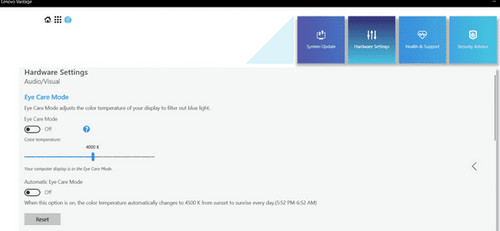
2、为什么开始截屏时屏幕变成黑色?
您的防病毒软件可能会保护您免受不必要的屏幕捕获。
将Screenpresso.exe添加到白名单或禁用屏幕捕获保护。
3、如何更改默认图像的清晰度(DPI)?
默认情况下,Screenpresso对捕获的图像使用屏幕分辨率。最常见的是96 dpi。
例如,如果您正在写一本书,您的文本编辑器可能会以180 DPI的价格请求图片:
打开Screenpresso设置窗口,然后打开“ 屏幕截图”选项卡
选择“ 是”以调整图像大小,然后单击“ 配置”按钮
留下100%的百分比
检查分辨率,然后输入180
单击确定,然后关闭设置窗口
从现在开始,所有新的屏幕截图将自动修改
- 改善了内存使用率(某些位图释放得更快)
- 修复了MSI安装中错误的Fmpeg版本
猜您喜欢